12/05/2022
Qual o tamanho ideal de uma mesa digitalizadora? grande ou pequena?

A mesa digitalizadora é uma ferramenta muito poderosa para quem busca um acessório de qualidade e que auxilie de forma simples e ágil nos desenhos digitais.
São muitas as funções que a mesa digitalizadora oferece, sendo que com esse dispositivo você: escrever à mão, apresenta e edita conferências virtuais, pode dar aulas online, assina qualquer documento, Perfeito para desenhar, sejam quadrinhos, mangás ou animações e editar fotos, É possível até mesmo usá-las como um acessório para jogar OSU!
Seja para auxiliar nas aulas online, ou para o uso profissional de ferramentas como o Photoshop, Adobe Illustrator, Clip Studio Paint… As mesas digitalizadora não deixam a desejar. Por isso, ter um acessório desse tipo torna sua vida ainda mais fácil e agradável.
Então, vale a pena investir numa mesa digitalizadora! Com eles, fica mais fácil fazer detalhes nas suas ilustrações. A liberdade de criação facilita o processo de produção de uma ilustração e a mesa digitalizadora traz isso a você com mais facilidade.
Tablet gráfico: para que serve

A mesa digitalizadora funciona como substituto do mouse e até mesmo do teclado do PC, permitindo que você ganhe maior fluidez ao trabalhar, seja com desenhos, esboços, ou edição de foto, por exemplo.
A mesa digitalizadora sem tela, tem a função de um “papel”. Com o auxílio de uma caneta específica, você desenha no aparelho e os traços saem no computador .
Você aproxima a caneta - que vem junto com os outros acessórios do aparelho - da mesa, e faz movimentos como se estivesse escrevendo ou desenhando em um papel, a caneta irá emitir um sinal indicando sua posição e os traços aparecerão na tela.
Além disso, a precisão do desenho também se destaca, pois, os traços saem de acordo com a pressão feita e, se precisar de algum ajuste, é possível fazer à mão livre. quanto mais níveis de pressão, mais fiel será o traço.
A sensibilidade à pressão e à inclinação são pontos fundamentais porque impactam diretamente no que é desenhado na tela, são eles que indicam o formato e a intensidade dos traçados.
A grande maioria dos modelos não possui tela embutida, no entanto, é possível encontrar no mercado mesas digitalizadoras com tela, como a XPPen Artist ou a Wacom Cintiq.
As mesas com tela são mais sofisticadas, logo, são bem mais caras se comparadas às outras. Lembram bastante um tablet como ipad, você consegue visualizar como sua arte está ficando sem a necessidade de um monitor.
Como faço para escolher uma Mesa Gráfica? Tamanho pequena ou grande?

Uma mesa digitalizadora facilita a criação de esboços, pinturas, ilustrações e até edição de imagens. Você só precisa encontrar um modelo compatível com suas habilidades e orçamento disponível.
qual a melhor mesa digitalizadora para iniciantes? Uma boa mesa gráfica é aquela que melhor reflete o que seria o uso de uma caneta ou lápis no papel. Para este tipo de equipamento, é importante se atentar a detalhes como Tamanho, níveis de sensibilidade à pressão e linhas por polegadas.
Pois bem, o primeiro fator que você deve analisar antes de comprar uma mesa digitalizadora é decidir qual o tamanho dela. Se será pequena, média ou grande. Essa decisão envolve vários fatores: o espaço que você tem na sua mesa, o orçamento disponível para compra e o tipo de trabalho que você realiza.
Em relação ao tamanho da mesa digitalizadora, você deve prestar atenção no quão grande é sua área ativa, que é a área que você irá utilizar para desenhar pintar, escrever, enfim… usar a caneta. A área ativa fica no meio da mesa, entre as bordas. É nela que você deve trabalhar. Vale lembrar que as medidas são feitas em polegadas.
Mesas digitalizadoras Pequenas e Médias

As mesas pequenas possuem, em média, de 4 a 6 polegadas (área ativa) de largura . São os modelos de entrada e que contam apenas com as funções mais simples. E, por isso mesmo, são as mesas digitalizadoras mais baratas. Elas podem ser uma ótima porta de entrada para este universo. São úteis para fazer edições de imagens ou para escrever à mão.
Já os modelos médios, por sua vez, têm um tamanho que varia de 8 a 9 polegadas (área ativa) de largura. Com isso você ganha mais espaço para realizar trabalhos mais complexos.
Mesas digitalizadoras Grandes

Os modelos grandes podem chegar até a 10 ~11 polegadas (área ativa) de largura. Por isso é importante que você tenha um bom espaço na sua mesa de trabalho. Se você realiza trabalhos complexos, uma mesa grande e completa é fundamental.
Além disso, a experiência de desenhar ou pintar em uma mesa digitalizadora grande também é mais próxima de desenhar ou pintar em um papel. Isso por que a distância que você percorre com a mão é bem próxima da distância percorrida pelo ponteiro do mouse na tela.
Entretanto, as desvantagens, além do espaço demasiado que ela ocupa, envolvem o alto preço e o fato de você precisar movimentar mais o braço.
Embora muitos acreditem que as maiores são as melhores, as pequenas geram muito mais produtividade, já que os movimentos realizados são mais curtos em um espaço menor e, por isso, são mais rápidos.
Recomendações
A nossa recomendação, aqui, é que você compre uma mesa digitalizadora cuja área ativa seja de um tamanho próximo ou igual ao tamanho do seu monitor. Sabemos que muitas vezes isso não é possível devido ao orçamento, mas procure comprar uma mesa digitalizadora com a área ativa mais próxima do tamanho do seu monitor.
Primeiramente você deve se perguntar para qual finalidade irá usar a mesa digitalizadora, pois a sua resposta influenciará na escolha do tamanho. Além disso, é preciso levar em consideração também o local onde ela será usada, para ter certeza de que irá caber.
Para quem deseja recursos mais básicas e apenas é iniciante no uso das mesas digitalizadoras, a mesa digitalizadora pequena como XPPen Star G430S é a que apresenta o melhor custo-benefício, ideal para assinar documentos, escrever e editar fotos .
Quem precisa de um equipamento para tratamento ou edição de imagens, deve comprar uma mesa digitalizadora pequena, pois um modelo de tamanho médio ou grande podem dificultar o trabalho.
Geralmente, essas encantam os principiantes que ainda precisam se acostumar com a nova forma de desenhar e quem prefere espaços menores, leves e práticos para suas criações. O tamanho pequeno ocupa uma área menor da sua mesa, Mais leve, portátil e perfeita para iniciantes.
Deixe os modelos de tamanho médio e grande para desenho profissional. Designers e ilustradores costumam usar modelos maiores para otimizar o trabalho, Já para projetos grandes e com muitos detalhes, as mesas maiores oferecem uma experiência de desenho mais próxima da realidade.
Se você gosta mais de áreas maiores, as da categoria profissional (Série XPPen Deco) talvez sejam as melhores opções! Nesse grupo, existem mesas de todos os tamanhos, com mais recursos e diferentes maneiras de usar a caneta.
mesa digitalizadora display interativo, Tamanho pequena ou grande?

A Caneta Display Interativo da Wacom Cintiq ou XPPen Artist são recomendadas para profissionais que podem investir um valor superior. Com esse tipo de equipamento, é possível trabalhar diretamente na imagem.
Mas embora seja uma ótima vantagem, o seu custo é quase sempre elevado, o que pode não compensar se esse não é um grande diferencial para o seu uso. Já se for o seu caso decidir entre um modelo como esse, busque por um display integrado espaçoso e com uma boa resolução.
No caso das mesas digitalizadoras com tela, uma boa resolução é fundamental para que se desfrute de uma qualidade de imagem melhor. Se você quer ela para trabalhos semi ou profissionais, a mesa deveria ter uma resolução de no mínimo 1920 x 1080. Hoje em dia, você pode encontrar mesas digitalizadoras com resolução de até 4K.
Em geral, as dimensões da mesa devem ser ajustáveis às do monitor do seu computador. No entanto, se esta vai ser a sua primeira experiência com este tipo de dispositivo, provavelmente será melhor que você opte por uma menor, para que seja essa questão de compatibilidade seja mais fácil de manejar. Se for este o caso, você pode querer optar por uma de 10, 12 ou 13.3 polegadas.
Além disso, você também deve considerar qual é o uso principal que pretende dar a ela. Para retoques fotográficos você não vai precisar de uma muito grande. Já no caso de ilustradores e desenhistas, que querem fazer traços largos e precisos, a história será outra. Para estes profissionais as mesas digitalizadas com telas de 22 ou 24 polegadas, da Wacom Cintiq ou XPPen Artist, são excelentes opções.

mesa digitalizadora melhores marcas
A Wacom é a marca mais renomada quando o assunto é mesa digitalizadora. Porém, com o aumento no numero de fabricantes de mesas digitalizadoras, muitos se questionam se ainda vale a pena comprar a Wacom.
Pensando em investir em um tablet com bom custo benefício? Apesar de ser menos conhecida do que a Wacom, a XPPen é uma marca que tem conquistado o público por conta de seu custo-benefício.
Você encontra a mesa digitalizadora XPPen em duas categorias: Modelo convencional que atua como extensão do software gráfico projetando a imagem na tela do computador e a mesa digitalizadora interativa, que possui um monitor integrado.
A caneta da XPPen não requer fios nem bateria e é sensível à 8192 Níveis de pressão.
A XPPen oferece drivers atualizados, que garantem que todas as funções da mesa digitalizadora operem em diferentes sistemas operacionais ( windows, mac e linux), softwares de criação e edição de imagem.
os novos modelos de XPPen agora pode se conectar com o dispositivos móveis Android e computadores Chromebook.
mesas digitalizadoras XPPen sem tela pequena
| Área Ativa | Níveis de Pressão | Inclinação | Botões de Atalho | Compatibilidade | |
| XPPen Star G430S | 4"x 3" | 8192 | Não | Não | Windows e MacOS |
| XPPen Star G640 | 6"x 4" | 8192 | Não | Não | Windows e MacOS |
| XPPen Star G640S | 6,5"x 4" | 8192 | Não | 6 | Android, Chrome OS, Windows e MacOS |
| XPPen Deco Fun XS | 4,8"x 3" | 8192 | Não | Não | Android, Chrome OS, Windows e MacOS |
| XPPen Deco Fun S | 6,3"x 4" | 8192 | ± 60° | Não | Android, Chrome OS, Windows e MacOS |
| XPPen Deco mini4 | 4"x 3" | 8192 | Não | 6 | Android, Chrome OS, Windows e MacOS |
| Deco mini7 / Deco mini7w | 7"x 4,37" | 8192 | ± 60° | 8 | Android, Chrome OS, Windows e MacOS |
mesas digitalizadoras XPPen sem display grande
| Área Ativa | Níveis de Pressão | Inclinação | Botões de Atalho | Compatibilidade | |
| XPPen Star 03 | 10"x 6" | 8192 | Não | 8 | ChromeOS, Windows e MacOS |
| XPPen Star 06 | 10"x 6" | 8192 | Não | 6 + Botão Dial | Windows e MacOS |
| XPPen Deco Fun L | 10"x 6,27" | 8192 | ± 60° | Não | Android, Chrome OS, Windows e MacOS |
| XPPen Deco 01 V2 | 10"x 6,25" | 8192 | ± 60° | 8 | Android, Chrome OS, Windows e MacOS |
| XPPen Deco 02 | 10"x 5,63" | 8192 | Não | 6 + Botão Dial | Windows e MacOS |
| XPPen Deco 03 | 10"x 5,62" | 8192 | Não | 6 + Botão Dial | Windows e MacOS |
| Deco L / Deco LW | 10"x 6" | 8192 | ± 60° | 8 | Android, Chrome OS, Windows e MacOS |
| Deco Pro M / Deco Pro MW | 11"x 6" | 8192 | ± 60° | 8 + roda dupla | Android, Chrome OS, Windows e MacOS |
mesas digitalizadoras XPPen com display interativo pequena
| Área Ativa | Resolução | Espaço de cor | Caneta | Botões de Atalho | Compatibilidade | |
| XPPen Artist 12 | 11,6" | 1920 x 1080 | 100% sRGB | 8192 níveis | 6 + Barra de Toque | Windows e MacOS |
| XPPen Artist 12 Pro | 11,6" | 1920 x 1080 | 100% sRGB | 8192 níveis, inclinação | 8 + Botão Dial | Windows e MacOS |
| XPPen Artist 12 (2ª Geração) | 11,9" | 1920 x 1080 | 122% sRGB | 8192 níveis, inclinação | 8 | Android, Chrome OS, Windows e MacOS |
| XPPen Artist 13.3 Pro | 13,3" | 1920 x 1080 | 120% sRGB | 8192 níveis, inclinação | 8 + Botão Dial | Windows e MacOS |
mesas digitalizadoras XPPen com tela interativa grande
| Área Ativa | Resolução | Espaço de cor | Caneta | Botões de Atalho | Compatibilidade | |
| XPPen Artist 22 Pro | 21,5" | 1920 x 1080 | 78% Adobe RGB | 8192 níveis, recarregável | Não | Windows e MacOS |
| XPPen Artist 22E Pro | 21,5" | 1920 x 1080 | 78% Adobe RGB | 8192 níveis, recarregável | 16 | Windows e MacOS |
| XPPen Artist 22 (2ª Geração) | 21,5" | 1920 x 1080 | 90% Adobe RGB | 8192 níveis, inclinação | Não | Chrome OS, Windows e MacOS |
| XPPen Artist 22R Pro | 21,5" | 1920 x 1080 | 90% Adobe RGB | 8192 níveis, inclinação | 20 + duas rodas | Chrome OS, Windows e MacOS |
| XPPen Artist 24 | 23,8" | 2560 x 1440 | 94% Adobe RGB | 8192 níveis, inclinação | Não | Chrome OS, Windows e MacOS |
| XPPen Artist 24 Pro | 23,8" | 2560 x 1440 | 90% Adobe RGB | 8192 níveis, inclinação | 20 + duas rodas | Chrome OS, Windows e MacOS |
Conclusão
A mesa digitalizadora ou o display interativo são as opções ideais pra criar imagens e desenhos de um jeito moderno e prático.
E assim como a finalidade, pode ser que você tenha uma necessidade específica quanto a mesa digitalizadora. E é algo muito comum entre os artistas.
Afinal, um artista iniciante tem necessidades diferentes de um artista avançado/profissional. E que podem estar relacionadas ao tamanho da mesa, precisão da caneta e até mesmo o numero de “botões programáveis” que a mesa tem.
Independente do seu nível de conhecimento de uso de uma mesa digitalizadora, sendo ele iniciante, intermediário ou profissional, existe uma mesa XPPen com as funcionalidades que você precisa e excelente custo benefício esperando por você.
11:11 Publié dans Loisirs créatifs | Lien permanent | Commentaires (0)
14/12/2021
12 melhores aplicativos de notas para PC ou tablet Android/iPad

Procurando por uma forma mais prática e organizada de fazer suas anotações do que utilizar uma caneta e papel?
Nem sempre o Bloco de Notas ou o Microsoft Word são adequados para fazer anotações constantemente. O que usar, então? Depende do que você precisa.
Não se preocupe, existem diversos apps de notas que podem ajudá-lo a guardar suas notas, protegê-las por senha e até mesmo sincronizá-las entre diversos dispositivos.
Aplicativos de blocos de notas são uma ferramenta muito útil para o dia a dia. Sem a complexidade de um editor de textos, permitem criar arquivos rapidamente com rascunhos, notas, listas de tarefas, com acesso fácil, widgets e suporte para anexos.
Seja para anotar rápido qualquer informação, ter a lista de mercado a mão ou as tarefas do dia, um aplicativo para anotações é muito útil. Hoje eles não só servem para guardar dados, mas são também como um verdadeiro secretário particular na rotina.
Neste post, recomendamos os melhores aplicativos de notas e anotações .
Confira uma lista com 12 aplicativos que funcionam tanto em computadores com sistemas MacOS,Linux e Windows ou Android e iOS, no caso de dispositivos móveis.
1. Evernote

Nenhuma lista dos melhores aplicativos para anotações está completa sem o Evernote , que é um dos mais antigos e com todos os recursos.
O Evernote permite criar fluxos de trabalho simples e complexos usando uma combinação de blocos de anotações, notas e tags para manter tudo organizado.
O melhor do Evernote é que ele usa uma variedade de mídias. Por exemplo, você pode criar notas em forma de texto ou como esboços, fotos, áudio, vídeo, PDFs ou recortes da web.
Um de seus melhores recursos para coletar pesquisas é a extensão Web Clipper (suportada no Chrome, Firefox e Safari), que permite salvar páginas inteiras da Web – incluindo texto, imagens e PDFs – com um único clique.
Vale lembrar que as notas podem ser organizadas em diferentes pastas, que podem ser classificadas por etiquetas de sinalização e lembretes de tarefas no calendário. Usuários podem pesquisar por qualquer nota baseado em categorias, compartilhá-las.
O Evernote está disponível para celulares com Android, iPhone (iOS), macOS, Windows, e em versão web. além disso, o Evernote sincroniza seus documentos entre todos dispositivos através de sua conta.
O Evernote possui um plano básico com opção de assinatura paga para adquirir mais recursos. Na versão gratuita, é possível acessar através de dois dispositivos e fazer o upload de 60 MB mensais.
também existem dois planos pagos: um para usuários individuais e outro para negócios. eles adicionam recursos interessantes, como notas offline, busca e anotações em PDFs e histórico de anotações.
2. OneNote

Se você é alguém que ama ferramentas de design, o Microsoft OneNote é para você. Com uma interface simples e liberdade para desenhar à mão, esse app oferece os melhores recursos criativos.
O aplicativo é inteiramente gratuito e também oferece widgets na tela para anotações rápidas.
Ele conta com várias opções diferentes para organizar suas anotações da maneira que você quiser. Crie notas e divida-as em categorias de acordo com seu tipo. Dê etiquetas diferentes e destaque as mais importantes para mantê-las à vista.
Jogue gravações de áudios, imagens, listas por pontos, listas de afazeres, URLs da web… Praticamente tudo o que você quiser dá para incluir em uma nota. Além disso, dá para juntar tudo em uma série de cadernos coloridos.
A ferramenta de pesquisa é ótima e procura informações em todos os seus cadernos de uma vez só. Há ainda ferramentas de colaboração para que você tome notas em conjunto.
Porém, diferente do Evernote – que funciona mais como um processador de texto tradicional – o OneNote permite que você rabisque em páginas regidas com a caneta do dispositivo, e você pode posicionar caixas de texto, imagens e tabelas em qualquer lugar da página.
Ele também possui alguns recursos que você provavelmente não encontrará em outros aplicativos de anotações, como a capacidade de gravar vídeos e incorporá-los em anotações e incorporar planilhas do Excel e outros arquivos do Microsoft Office.
O app está disponível para macOS, Windowns, tablets com Android e iPad (iOS). As alterações são sincronizadas direto no OneDrive, o que permite, também, compartilhar as anotações com amigos e criar alertas de tarefas.
3. Google Keep

Google Keep é o aplicativo oficial do Google para anotações e listas. Disponível para Android, iPhone (iOS) e Web, também pode ser integrado a outros serviços da empresa, como Agenda e Docs. que chama atenção por ser muito leve e prático.
O Google Keep permite que notas sejam salvas na conta Google do usuário e sincronizadas entre todos os seus dispositivos via web.
O Keep pode ser adicionado como um painel lateral no Gmail, Google Drive, Google Calendar e na web. facilitando a edição entre diferentes dispositivos.
O Google Keep funciona como um bloco de notas com vários recursos. De pequenas notas de textos à lista de tarefas.
A ferramenta digitaliza o conceito de post-its e utiliza uma interface colorida e intuitiva. Usuários podem agendar e configurar notificações e lembretes, assim não precisará se preocupar em esquecer nada importante.
A área de criação de notas permite adicionar e formatar textos, com opções de cabeçalho, listas e fontes, ou criar desenhos à mão livre. Entre os anexos disponíveis, é possível adicionar imagens, vídeos e até mesmo gravar áudios na plataforma.
Cada bloco de notas pode ser organizado de acordo com as preferências do usuário. A definição de notas de acordo com a prioridade de cada uma, por exemplo, pode ser feita com o auxílio de cores e a possibilidade de classificá-las manualmente.
Também oferece funcionalidade de fala para texto, para que você possa ditar notas em movimento, em vez de precisar escrever. Há também a capacidade de configurar caixas de seleção para trabalhar com listas.
Além disso, a poderosa busca do Keep facilita a tarefa de encontrar aquela nota que você criou meses atrás.
4. Simplenote

Se você procura uma opção para anotar rapidamente coisas simples e acessá-las de qualquer lugar a qualquer hora, vale a pena testar o Simplenote.
O principal recurso dele é listar ideias e classificá-las por tags para facilitar ainda mais o uso.
A grande vantagem do app é também a sua maior desvantagem, isto é, a simplicidade em suportar apenas notas de texto faz com que ele perca posições se comparado com outros apps mais completos.
Você não tem opção de criar cadernos, apenas colocar tags nas suas anotações. A formatação é toda feita usando Markdown.
O Markdown é bastante fácil de usar e oferece opções de links e imagens (desde que elas estejam hospedadas em algum lugar da internet).
As ferramentas de marcação e pesquisa garantem que os usuários possam encontrar o que estão procurando e que as anotações podem ser compartilhadas ou publicadas para outras pessoas que trabalham na mesma equipe ou em um projeto.
Um recurso bacana é que, a qualquer momento, você pode exportar suas notas e baixar um arquivo zipado com tudo. Se quiser recolocá-las no aplicativo ou criar outra conta, basta importá-las novamente.
Está disponível para iOS, Android, Mac, Windows e Linux, com dados sincronizados automaticamente. Também há um aplicativo da Web se um cliente não puder ser baixado.
O Simplenote funciona muito bem para anotações rápidas, pode ser usado em praticamente todos os dispositivos, independente de sistema, conta com sincronização automática e é totalmente gratuito.
5. Notion

O Notion é um aplicativo focado na organização de tarefas. Com um funcionamento bastante parecido com o Trello, a plataforma é ideal para uso pessoal e para o gerenciamento de equipes, já que permite criar notas e arquivos colaborativos.
Não se engane com sua aparência simples e minimalista. A mágica está na mecânica da plataforma que permite entrar em cada tópico ou sub-tópico de uma lista e desenvolver outras anotações, textos ou até mesmo novas listas.
Segue uma metodologia de hierarquização por estrutura de tópicos, facilitando uma visão geral das anotações por ordem de relevância ou abrangência. É possível organizar suas notas de diversas maneiras, movendo ou agrupando da forma que bem entender.
Cada página no app é chamada de block e pode ser editada; é possível transformá-la em lista de tarefas, bloco de anotação, planilha ou documento de texto. As possibilidades são quase infinitas.
O usuário também consegue inserir fotos, tabelas, quadros de atividades e incorporar códigos de HTML. Além disso, a própria plataforma disponibiliza vários templates com diferentes utilidades e totalmente customizáveis.
Permite colocar lembretes nas notas e adicionar calendários. Cada item inserido no calendário se torna uma página. Sistema de buscas otimizado para buscar palavras nos tópicos e sub-tópicos ou itens de uma lista.
Devido à liberdade para a criação, o Notion substitui diversos apps de produtividade e organização. A maior vantagem do Notion é a possibilidade de centralizar tudo em apenas um lugar e ter todas as ferramentas necessárias para o dia a dia.
O aplicativo está disponível para Android e iOS, além de possuir uma versão para Web e para os sistemas macOS e Windows.
Embora possua planos por assinatura, a versão gratuita do Notion é bastante completa e supre as necessidades de um usuário comum. Isso não se aplica, contudo, àqueles que pretendem usar o app no ambiente corporativo.
6. Notability

Notability é um aplicativo de terceiros para dispositivos Apple ( Mac e iOS ) que é uma boa alternativa se você não gosta da sensação do Apple Notes.
A notabilidade é sólida quando se trata de criar e editar notas de texto e imagem. No entanto, seu verdadeiro apelo é a capacidade de editar e fazer anotações em PDFs.
Os recursos de áudio do Notability também são dignos de nota. Faça com que os colaboradores deixem notas de áudio ao trabalhar em um projeto. Grave uma palestra ou reunião e deixe o Notability sincronizar suas anotações com a gravação para que você possa repetir o que foi dito.
Suporta o Apple Pencil para anotações no iPad. Estudantes visuais, que gostam de anotações bonitas e fazer desenhos vão gostar muito do aplicativo. A customização e a organização é muito boa e depende sempre da criatividade do usuário.
Além disso, notabilidade permite que você sincronize as notas por meio de serviços como iCloud, Dropbox, Box ou Google Drive, por isso permitirá que você tenha todas as suas notas em todos os seus dispositivos.
Para aqueles que precisam fazer anotações rápidas e, principalmente, gostam de gravar a aula, o Notability é, de longe, a melhor opção. É totalmente possível fazer anotações bonitas, mas as funções de customização são bem mais limitadas.
o Notability agora oferece uma versão gratuita. O plano pago ( assinatura anual )permite a edição de notas ilimitadas, opções de papéis premium, sincronização entre todos os seus dispositivos no iCloud, backup automático de notas, conversões matemáticas, reconhecimento de escrita à mão e algumas outras funções.
7. GoodNotes

O Goodnotes é um aplicativo para MAC e IOS voltado para anotações em geral. custa $7,99.
Através dele você pode criar cadernos, bloco de notas, ler e anotar arquivos em pdf. quando precisar encontrar algum documento dentro dele, basta utilizar o mecanismo de busca integrado.
Ele foi projetado especificamente como um aplicativo de escrita à mão para que você possa usar seu Apple Pencil ou outra caneta.
O GoodNotes é para aqueles que gostam de customização e organização. Isso já fica claro pela quantidade de pastas, cadernos, capas e opções de folha disponíveis e é sempre possível adicionar mais.
O marca-texto também é excelente para quem gosta de grifar livros já que ele deixa tudo reto e alinhado automaticamente. Também é possível mudar o tamanho e cor de todas as ferramentas facilmente.
GoodNotes oferece, ainda, modelos de plano de fundo para deixar a sua anotação ainda mais moderna. Depois de aplicar o estilo preferido, Você poderá enviá-las para o Google Drive, Dropbox, SkypeDrive ou E-mail.
Além de permitir compartilhamento, o aplicativo consegue importar documentos do iTunes, da biblioteca de fotos, do próprio Dropbox e ainda importar arquivos PDF ou imagens de outros aplicativos instalados em seu aparelho. Se quiser, é possível tirar uma foto com a câmera do seu iPad para inserir em seu texto na hora.
8. Workflowy
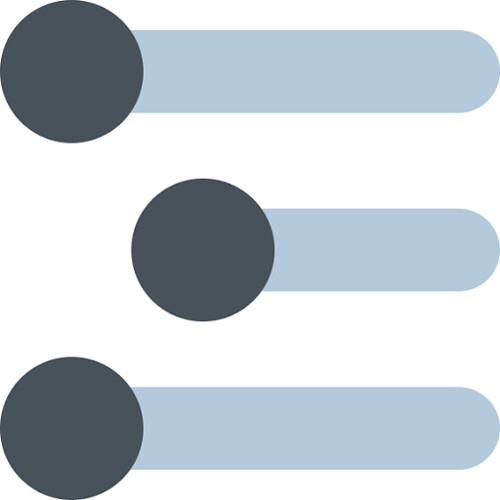
O WorkFlowy é um aplicativo para os indivíduos que procuram organizar seu cérebro. A ferramenta é totalmente baseada na web, com uma interface simples e minimalista. O usuário pode marcar facilmente o conteúdo e itens importantes da nota com a ajuda de hashtags.
No WorkFlowy não há pastas, diretórios, arquivos, nada; apenas um único documento, infinito, no qual você cria listas, sub-listas, listas dentro de listas.
Isso quer dizer que você pode salvar centenas ou milhares de linhas de conteúdo, separando por seções, e usar apenas o que precisa cada vez. Ele é fácil de editar e de pesquisar, e você pode completar títulos cada vez que terminar uma tarefa.
Navegar na lista é fácil, pois ao apontar o mouse ou passar o dedo no touch para cima de um marcador, o zoom é exibido. Por meio de listas compartilhadas, os usuários podem colaborar com outras pessoas. As notas do WorkFlowy estão disponíveis para arquivar e ocultar em um único clique após a conclusão do trabalho.
O WorkFlowy possui aplicativos para iOS, Android, Mac e Windows, com uma sincronização rápida e perfeita entre eles; a versão na web é bem mais interessante pois podemos usar extensões e bookmarklets tanto para mudar o visual do WorkFlowy quanto adicionar algumas novas funções (o que não é possível nos aplicativos).
Na versão gratuita é possível criar 250 novos items por mês; a versão Pro (US$4.99/mês) não tem esse limite, faz backup diário no Dropbox e permite selecionar fontes e temas adicionais.
9. Standard Notes

Standard Notes é um aplicativo gratuito de anotações multiplataforma, disponível para Mac OS, Windows, Linux, iOS e Android, que permite que você sincronize as suas anotações com todos os seus dispositivos.
O Standard Notes é um aplicativo de notas de código aberto que utiliza a encriptação AES-256 para garantir que suas notas estão completamente seguras. Segundo informado no site do projeto, ninguém além de você mesmo pode acessar o conteúdo delas.
El programa en sí es bastante simple, pero tiene suficientes funciones para tomar y gestionar tus notas de forma rápida y sencilla. Puedes añadir etiquetas sin limites para organizar las notas, y también cuentas con un buscador incorporado.
A ferramenta não possui suporte ao Markdown por padrão, mas você pode habilitá-lo ao comprar a licença estendida do aplicativo.
Com essa licença você tem acesso a diversas extensões para modificar o comportamento do programa, elas não se limitam a organização, podendo proporcionar outras vantagens como a alteração das cores do aplicativo (temas), adicionar outras possibilidades de edição, criar listas de tarefas, planilhas, código dentre outros.
A versão gratuita conta com encriptação, sincronização entre todos os dispositivos, acesso offline e dispositivos ilimitados.
Já a versão paga, além de todas as funções do plano gratuito, também dá acesso à histórico de versões, backups automáticos, autenticação de dois fatores e acesso à extensões que adicionam diversos recursos ao aplicativo.
10. Joplin

Joplin é um aplicativo de anotações e tarefas gratuito e de código aberto disponível para Linux, Windows, macOS, Android e iOS.
Joplin se preocupa com a privacidade e pode ser usado sem se inscrever em uma conta, mas opcionalmente suporta a sincronização de seus arquivos com um host de arquivo de sua escolha e com criptografia opcional de ponta a ponta.
Notas em Joplin usam markdown, mas você não precisa saber notações de markdown para usá-lo. O editor tem um painel superior que permite escolher graficamente os marcadores, títulos, imagens, link etc.
É possível ordenar as notas por critérios como título e a hora em que foi atualizada, configurar alarmes para as notas, pesquisá-las, anexar arquivos, adicionar notações matemáticas e caixas de seleção, entre outros.
O aplicativo foi projetado como uma alternativa ao Evernote para que possa importar blocos de notas completos, notas, tags, anexos e metadados de notas, como autor, hora de criação e atualização ou geolocalização.
Por falar em evernote, a migração é bastante simples, já que o Joplin pode importar as notas do aplicativo que estejam em formato .enex, convertendo o conteúdo para o formato Markdown e mantendo recursos como imagens e anexos.
Joplin também possui um web clipper que permite salvar páginas da web como notas. O web clipper está disponível para os navegadores Firefox e Chrome/Chromium.
Você pode manter as anotações sincronizadas entre os seus dispositivos, como computador e smartphone usando serviços como Dropbox e OneDrive ou até mesmo um serviço auto-hospedado, como o NextCloud.
11. Xournal++

O Xournal++ é um aplicativo gratuito de anotações de caligrafia de código-fonte aberto para Linux, MacOS e Windows.
Xournal++ é um ótimo programa para você fazer anotações, lembretes e marcações coloridas em arquivos que parecem páginas de caderno.
A interface do programa é fácil de usar. Ícones para as funções do software são encontrados na barra de tarefas para tornar o uso ainda mais simples.
O aplicativo vem com várias ferramentas, tais como: caneta, borracha, marca-texto, ferramenta de texto e forma de reconhecimento.
Além disso, traços e blocos de texto podem ser selecionados, movidos e copiados usando uma ferramenta de seleção retangular.
O Xournal ++ pode ser usado para fazer anotações usando dispositivos de entrada como uma mesa digitalizadora XP-Pen , enquanto permite aos usuários fazer anotações de áudio graças à sua funcionalidade de gravação e reprodução.
Este aplicativo não serve apenas para fazer anotações manuscritas e de áudio, pois também pode fazer anotações em documentos PDF (e mais) - pode inserir texto/LaTeX, desenhar formas e inserir preto ou excluir páginas PDF existentes.
Para seu formato de arquivo, o Xournal ++ usa .xopp, um XML compactado .gz. Além disso, este aplicativo também pode abrir e exportar para documentos PDF, arquivos PNG ou SVG.
12. Zoho Notebook

Zoho Notebook é um aplicativo gratuito de anotações que funciona em diversos dispositivos, Android, IOS, Navegador da Web, Windows, Mac e até mesmo no Linux. É só baixar e instalar ou então rodar direto pela Web.
O mais bacana é que tudo fica sincronizado, independente do dispositivo que você acesse, seus arquivos estarão sincronizados.
Ele também possui um web clipper para facilitar a gravação de informações durante a navegação.
Além de adicionar imagens e vídeos, você pode anexar qualquer arquivo às suas notas. O aplicativo também oferece suporte a notebooks e codificação de cores para categorização. Você também pode ver as versões anteriores de suas notas e pode reverter para elas se desejar.
Se você procura algo para organizar as coisas no trabalho, ter sua agenda organizada ou apenas um aplicativo para anotações e checklists, vai se impressionar com a qualidade e facilidade do Zoho Notebook.
Além disso, usuários podem proteger suas notas por senha ou TouchID (Android e iOS ), aplicando uma camada adicional de privacidade e segurança.
Caso você ainda não tenha conta na Zoho, será necessário criar uma conta gratuita na ferramenta. Depois disso é só acessar o endereço que está aqui acima para que possa começar a usar o app de anotações.
De uma forma simples e fácil já vai começar a organizar sua agenda, seus estudos e as tarefas da sua empresa.
Conclusão
Existem inúmeros aplicativos de notas no mercado, aqui listamos apenas alguns dos mais conhecidos e interessantes para o seu dia a dia.
Se você não está aproveitando a utilidade de um aplicativo de anotações, está perdendo seu potencial. A funcionalidade básica existe em todas as áreas. No entanto, o valor de muitos deles são os nichos que atendem.
Escolher um bom aplicativo de notas é uma das melhores formas de ter suas informações e documentos organizados e a disposição a qualquer momento.
Lembrando que muitos deles oferecem recursos que só estão disponíveis nas versões pagas, portanto identifique quais são suas necessidades antes de começar a utilizá-los, para entender qual o mais útil para você.
Esperamos que nosso artigo tenha te ajudado a escolher a melhor opção para você. Você já conhecia algum deles? Qual é sua opção favorita? Deixe sua opinião nos comentários!
02:43 Publié dans Loisirs créatifs | Lien permanent | Commentaires (0)